Por lo general, cuando se introduce la contraseña incorrecta varias veces tu iPad se desactivará. Los continuos intentos de desbloquear tu iPad acabarán por deshabilitarlo permanentemente y recibirás una notificación que dice “El iPad está deshabilitado. Conectarse a iTunes”. Como resultado, no podrás acceder a tu dispositivo. Por lo tanto, volver a tener un acceso al iPad requerirá algún tipo de solución eficaz para resolver este problema.
En este artículo, vamos a discutir la posible solución a las personas que buscan “iPad está deshabilitado. Conectarse a iTunes”.

Parte 1: ¿Qué significa “iPad está deshabilitado. Conectarse a iTunes”?
Cuando olvidas el código de acceso de tu iPad o alguna otra persona intenta acceder a tu iPad sin tu consentimiento y por error introduce la contraseña incorrecta, entonces tu iPad mostrará un mensaje como “iPad está desactivado. Inténtalo dentro de 1 minuto. Luego, después de cada intento erróneo, el límite de tiempo aumentará y, finalmente, obtendrás este mensaje “iPad está deshabilitado. Conectarse a iTunes” en la pantalla. Esto significa que el iPad está bloqueado/deshabilitado y no podrás desbloquearlo durante mucho tiempo.
Parte 2: 4 soluciones para el problema “iPad está deshabilitado. Conectarse a iTunes”
Hay varios métodos que pueden ayudar a un usuario a reparar el iPad deshabilitado. Puedes probar cualquiera de los métodos enumerados a continuación.
Solución 1: Reparar iPad desactivado sin conectarse a iTunes
Al principio, te recomendamos el software más ideal para este propósito – FunDatos Recuperación de Sistema iOS. El software puede ayudar a los usuarios a restablecer el iPad deshabilitado sin iTunes, realizar un restablecimiento de fábrica, arreglar los problemas de iOS atascado y muchos más.
Prueba GratuitaPrueba Gratuita
Sigue la guía paso a paso para saber cómo arreglar el iPad deshabilitado sin conectarse a iTunes.
Paso 1 Descarga e instala el software en el ordenador, y conecta el iPad con el ordenador y permite que el software lo detecte. En el menú superior elige “Modo Estándar”.

Paso 2 El software identificará tu versión de iOS y te proporcionará el paquete de firmware que debe ser importado para solucionar el problema. Pulsa la opción Descargar y el paquete comenzará a descargarse.
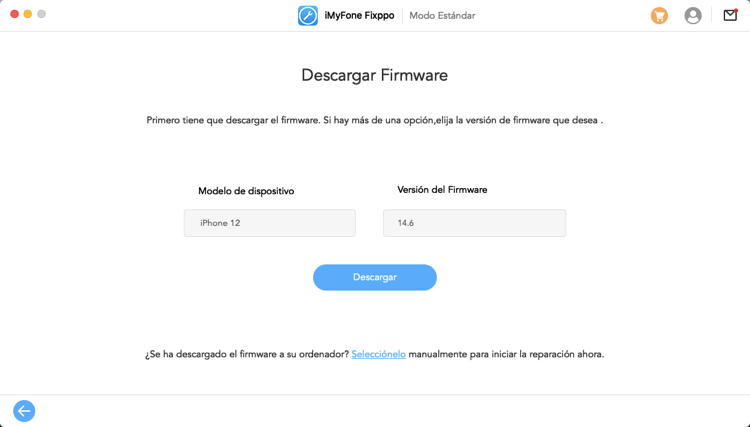
Paso 3 Cuando el paquete se haya descargado, podrá iniciar el proceso de reparación. Simplemente pulsa sobre la opción Comenzar ahora y el software resolverá todos los problemas de tu iPad. Podrás ver el proceso en curso en la interfaz.

Cuando el proceso se haya completado, tu iPad se reiniciará y el código de acceso se borrará de tu dispositivo sin dar lugar a una situación de pérdida de datos.

Solución 2: Reparar iPad desactivado si tu iPad está sincronizado con iTunes antes
Cuando tu iPad está desactivado, dice conectarse a iTunes, puedes probar este método. Pero asegúrate de que ya has sincronizado tu iPad con iTunes, de lo contrario no serás capaz de utilizar iTunes para la recuperación de tu iPad. Sigue los siguientes pasos:
Paso 1 Conecta tu iPad con el ordenador con el que ya lo has sincronizado e inicia iTunes. Realiza primero una copia de seguridad de los datos de tu iPad.
Paso 2 Una vez que hayas hecho una copia de seguridad y sincronizado los datos de tu iPad, ahora puedes restaurarlos para eliminar todo el contenido y los ajustes de tu iPad.
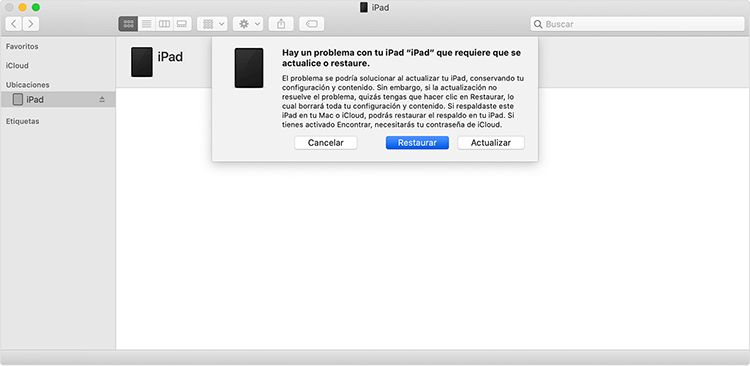
Podrás recuperar tus datos en la pantalla General cuando estés realizando la configuración de tu iPad. Afortunadamente, si tu iPad se ha sincronizado con iTunes antes, entonces puedes desbloquear el iPad sin contraseña con una restauración de iTunes.
Solución 3: Reparar iPad deshabilitado utilizando el modo de recuperación
Si no has sincronizado el iPad con iTunes y tu iPad está bloqueado y desactivado, entonces puedes probar este método. Esta es una solución perfecta para los usuarios que nunca han realizado la sincronización del dispositivo con iTunes.
Paso 1 En primer lugar, pon el iPad en modo de recuperación. Para ello, mantiene pulsado el botón de bloqueo hasta que aparezca el control deslizante, a continuación, arrastra el control deslizante y apaga el iPad. A continuación, pulsa el botón de inicio y vuelve a conectar el cable a tu iPad. Automáticamente verás el icono de Conectar a iTunes en la pantalla.
Paso 2 El iTunes detectará el iPad en modo de recuperación y te pedirá que lo restaures antes de poder utilizarlo. Toca el botón de ok y tu dispositivo será recuperado.
Puedes configurar tu iPad siguiendo el asistente de configuración.
Solución 4: Reparar iPad desactivado sin ordenador
Todos los usuarios que tratan de encontrar una solución para el iPad está desactivado. Conectarse a iTunes, se alegrará de saber que también pueden utilizar iCloud para borrar el código de acceso del iPad. Pero recuerda que esta configuración sólo se puede utilizar cuando se ha activado la configuración de Buscar mi iPhone en el iPad. Si tienes los ajustes activados, entonces sigue los siguientes pasos:
Paso 1 Visita el enlace del sitio web como icloud.com y accede a tu cuenta de iCloud. Una vez que hayas iniciado sesión, tendrás que seleccionar el dispositivo que deseas borrar en el menú Todos los dispositivos.
Paso 2 En la siguiente pantalla, verás tres opciones. Entre esas opciones, elige la opción Borrar iPhone y borrará todos los datos de tu iPad de forma remota.
Después, puedes configurar tu iPad como un nuevo dispositivo y restaurar los datos desde un archivo de copia de seguridad.
Resumen
Ahora ya sabes que, aunque tu iPad esté deshabilitado, todavía puedes acceder a él restaurándolo mediante varios métodos. Todos los métodos enumerados te ayudarán a arreglar el problema del iPad deshabilitado para conectarse a iTunes. FunDatos Rcuperación de Sistema iOS es la forma más fácil de restablecer de fábrica el iPad sin contraseña, así como muchos otros problemas del iPad como la pantalla negra de la muerte del iPad, el modo de recuperación del iPad, el iPad se sigue reiniciando, y más.
